
Memperbaiki: Pengunduhan WhatsApp Gagal | Perbaiki Masalah pada Perangkat Android dan iOS

Dengan miliaran pengguna aktif, WhatsApp adalah salah satu aplikasi perpesanan terpopuler yang meroket dengan pesat. Meski kebanyakan orang menyukainya, konon ada sedikit masalah di sana-sini. Salah satu masalah yang paling sering dilaporkan adalah "Pengunduhan WhatsApp gagal".
Anda akan melihat pesan kesalahan ini saat mencoba melihat video atau audio yang dikirimkan kepada Anda yang dapat membuat Anda berada dalam dilema. Ketahuilah bahwa itu bukanlah sesuatu yang sangat buruk. Anda tidak boleh putus asa dan mematikan WhatsApp Anda hanya karena Anda mengalami masalah seperti itu. Baca saja posting ini untuk mendapatkan jawaban Anda.
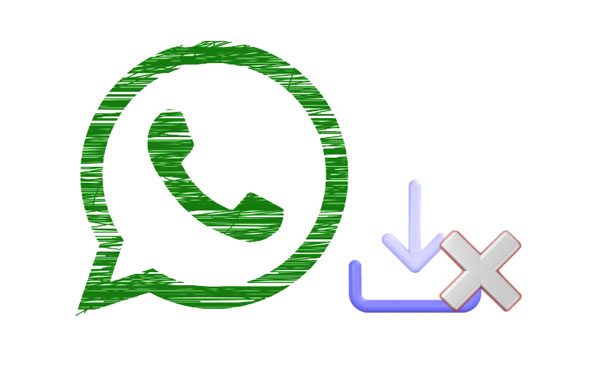
Ketika pengunduhan tidak dapat diselesaikan di WhatsApp, Anda mungkin ingin mengetahui alasannya. Faktanya, ada berbagai alasan yang melatarbelakangi WhatsApp gagal diunduh. Jadi, sebelum Anda mengatasi masalah ini, Anda harus memahami dengan tepat apa penyebabnya.
Kemungkinan alasan pertama adalah server mengalami gangguan sesaat. WhatsApp beroperasi dengan bertukar data dengan server yang mungkin mengalami gangguan kecepatan di beberapa titik yang menyebabkan kesalahan saat menggunakannya.
Koneksi internet yang tidak stabil juga bisa menjadi penyebabnya.
Setelah mengetahui kemungkinan penyebab WhatsApp tidak dapat menyelesaikan pengunduhan, kini Anda harus mengambil tindakan sendiri dan menerapkan trik yang akan kami tunjukkan di artikel ini.
Lihat juga: Ingin tahu bagaimana cara mentransfer data WhatsApp Anda ke ponsel baru ? Itu mudah. Silakan merujuk ke panduan ini.
Pengunduhan WhatsApp tidak dapat diselesaikan di ponsel Anda? Dalam hal ini, Anda dapat mengatasinya dengan perbaikan berikut. Dan itu cukup sederhana. Ini dia!
Koneksi jaringan bisa menjadi penyebab utamanya. Jika internet tidak stabil, Anda mungkin akan melihat pesan pop-up yang mengatakan "Pengunduhan tidak dapat diselesaikan, coba lagi nanti." Pastikan Anda memeriksa koneksi dan melihat apakah stabil. Jika Anda menggunakan koneksi Wi-Fi, beralihlah ke data seluler dan kembali ke Wi-Fi lagi. Melakukan hal ini akan mengatasi kesalahan ini.

Baca selengkapnya: Berencana memulihkan video yang terhapus di WhatsApp ? Kedengarannya sulit. Namun Anda bisa mendapatkan bantuan dari tutorial komprehensif ini.
Jika unduhan Samsung WhatsApp Anda gagal, selalu disarankan untuk memeriksa ruang penyimpanan yang tersedia. Mengunduh file media berukuran besar dengan ruang penyimpanan yang tidak mencukupi di perangkat Anda dapat menyebabkan kesalahan ini. Coba hapus file yang tidak diperlukan dari perangkat Anda untuk mengosongkan ruang. Berikut langkah-langkah untuk mengosongkan ruang di Android Anda:
Langkah 1: Buka aplikasi Pengaturan , temukan opsi " Penyimpanan " dari halaman dan ketuk di atasnya.
Langkah 2: Anda akan melihat penyimpanan yang tersedia dan ruang yang digunakan oleh aplikasi.
Langkah 3: Hapus aplikasi atau file yang tidak diinginkan untuk mendapatkan lebih banyak ruang.

Pelajari lebih lanjut: 8 Pilihan Teratas Perangkat Lunak Transfer WhatsApp - Pindahkan Data WhatsApp dengan Mudah
Hal penting lainnya yang harus dilakukan adalah memverifikasi versi WhatsApp yang Anda gunakan. Seringkali, Anda mungkin melihat pembaruan dirilis di pasar, membuat aplikasi versi lama menjadi usang, sehingga tidak berfungsi seperti yang diharapkan. Hal ini juga terjadi pada WhatsApp. Penting untuk memperbarui WhatsApp Anda setiap kali ada pembaruan. Versi terbaru dapat mengatasi masalah ini karena dilengkapi dengan perbaikan bug dan peningkatan. Berikut cara mengatasi masalah pengunduhan WhatsApp melalui pembaruan aplikasi:
Langkah 1: Buka App Store dan cari WhatsApp di bilah pencarian.
Langkah 2: Jika versi WhatsApp Anda lama, Anda akan melihat opsi " UPDATE " yang disorot.
Langkah 3: Tekan " PEMBARUAN " untuk menginstal versi WhatsApp terbaru.

Cara lain untuk memperbaiki unduhan WhatsApp tidak berfungsi adalah dengan menghapus cache. Ini membantu menghapus data yang tersimpan di ponsel Anda yang mencegah penyelesaian pengunduhan. Cache dapat membingungkan perangkat lunak sehingga mencegahnya mengelola data sebagaimana mestinya. Jadi, membersihkannya bisa membantu. Berikut langkah-langkah mengatasi gagal unduh di WhatsApp dengan membersihkan cache:
Langkah 1: Buka aplikasi Pengaturan , ketuk " Aplikasi " dan cari " Penyimpanan ".
Langkah 2: Pilih " WhatsApp " untuk muncul sebagai halaman baru di daftar aplikasi Anda.
Langkah 3: Tekan " Penyimpanan " dan pilih " Hapus cache ".

Bagi banyak orang, gagasan untuk memulai ulang ponsel atau tablet terdengar hanya membuang-buang waktu. Namun, jika WhatsApp Anda sepertinya tidak mengunduh file media, coba mulai ulang. Mungkin ada beberapa gangguan pada sistem yang menyebabkan aplikasi tidak berfungsi dengan baik. Berikut langkah-langkah untuk me-restart Android :
Langkah 1: Tekan lama tombol Daya hingga Anda melihat pesan yang meminta Anda mematikan atau menyalakan ulang perangkat.
Langkah 2: Tekan tombol " Restart " untuk memulai ulang perangkat.

Jika Anda masih gagal mengunduh WhatsApp di Android 11, hal ini mungkin disebabkan oleh tanggal dan waktu yang salah di ponsel Anda. Tanggal dan waktu yang salah tidak berfungsi dengan server WhatsApp; itu sebabnya Anda mungkin menemukan WhatsApp Anda tidak dapat menyelesaikan pengunduhan. Untuk mengatasi masalah ini, ikuti langkah-langkah di bawah ini:
Langkah 1: Buka Pengaturan di perangkat Android Anda, temukan " Manajemen umum " dan ketuk di atasnya.
Langkah 2: Pilih opsi " Data dan waktu ", atur waktu dan tanggal saat ini, dan periksa untuk memastikan zona waktu sesuai dengan zona waktu Anda.

Sudah saatnya Anda menghapus versi Beta; jika Anda terus menerima pesan "unduhan tidak dapat diselesaikan, coba lagi nanti". Terkadang, versi beta hadir dengan banyak bug. Dan bug tersebut terkadang bisa, versi WhatsApp ini melarang pengguna mengunduh media. Gunakan versi WhatsApp dari Play Store, bukan versi beta.
Berikut cara keluar dari WhatsApp versi beta:
Langkah 1: Buka Play Store dan cari aplikasi " WhatsApp ".
Langkah 2: Anda akan melihat opsi untuk keluar dari WhatsApp versi beta.
Mengapa data media gagal diunduh di WhatsApp? Jawabannya mungkin karena ruang penyimpanan di kartu SD tidak mencukupi. Jika Anda telah mengatur file media untuk selalu diunduh di kartu SD dan penuh, pengunduhan kemungkinan besar akan gagal. Berikut langkah-langkah untuk memeriksa ruang penyimpanan kartu SD Anda:
Langkah 1: Tekan aplikasi Pengaturan untuk membuka halaman pengaturan.
Langkah 2: Tekan tombol " Penyimpanan ". Di Sini. Anda akan melihat dua opsi penyimpanan; kartu SD dan penyimpanan internal. Pilih kartu SD.
Langkah 3: Jendela baru akan terbuka, menampilkan semua file yang disimpan di kartu SD. Hapus file yang tidak diperlukan untuk menambah ruang di kartu SD.
Mungkin Anda perlu: Ingin mencadangkan pesan WhatsApp dari Android ke Mac ? Berikut 5 metode terbukti yang dapat Anda gunakan.
Saat ini, dengan semua masalah WhatsApp yang terjadi setiap hari, Anda memerlukan alat transfer data WhatsApp yang kuat yang dapat menyelamatkan Anda di saat krisis. Dan aplikasi itu tidak lain adalah Transfer WhatsApp ini.
Dengan aplikasi ini, Anda dapat mentransfer semua data WhatsApp seperti pesan WhatsApp, kontak, file multimedia, dan lain sebagainya antara perangkat Android dan iOS hanya dengan satu klik! Melalui alat praktis ini, Anda dapat mentransfer file secara massal tanpa masalah pengunduhan apa pun. Omong-omong, ini juga membantu ketika Anda tidak dapat memulihkan file media WhatsApp di iPhone atau ponsel Android .
Sorotan alat transfer data WhatsApp ini:
* Transfer data WhatsApp antara perangkat Android dan iOS dengan mudah.
* Cadangkan pesan WhatsApp Anda dari Android atau iPhone ke komputer.
* Mendukung hampir semua perangkat Android dan iPhone.
* Memungkinkan Anda memulihkan data cadangan WhatsApp Anda ke ponsel.
* Transfer pesan LINE Anda dengan mudah ke komputer untuk cadangan .
* Mendukung pencadangan untuk WeChat, Kik, dan Viber di perangkat iOS .
Unduh perangkat lunak transfer WhatsApp ini.
Berikut adalah langkah-langkah untuk mentransfer riwayat obrolan WhatsApp dan file media antara Android dan iPhone:
01 Luncurkan aplikasi di komputer dan pilih " WhatsApp Transfer " dari antarmuka utama. Hubungkan perangkat Anda dengan kabel USB dan pilih " Transfer pesan WhatsApp ".

02 Pastikan kedua perangkat berada pada posisi yang benar, atau Anda dapat mengklik " Balik " untuk berpindah sisi. Selanjutnya, klik opsi " Transfer " untuk memulai proses transfer.
03 Tunggu hingga proses transfer selesai dan lihat file yang ditransfer pada perangkat tujuan.

WhatsApp adalah salah satu aplikasi perpesanan yang paling banyak digunakan yang dapat kami instal di perangkat kami dan digunakan tanpa batasan. Jika Anda mendapatkan kesalahan unduhan WhatsApp yang gagal, perbaikan di atas adalah perbaikan yang dapat diterapkan untuk menyelesaikan masalah. Selain itu, jika Anda ingin mentransfer file WhatsApp antara perangkat Android dan iPhone, WhatsApp Transfer siap melayani Anda. Aplikasi ini efektif dalam mentransfer file antara perangkat Android dan iPhone.
Artikel Terkait:
Cara Mencetak Pesan Teks dari Android [Langkah Jelas]
[Panduan Lengkap] Di Mana Pesan WhatsApp Disimpan di Perangkat Anda?
Panduan Cara Memulihkan Gambar WhatsApp yang Terhapus di Samsung dengan 5 Cara
Apakah Samsung Smart Switch Mentransfer Pesan WhatsApp? [Panduan Komprehensif]
Perbaiki Cepat Cadangan WhatsApp Terjebak dengan Tips Praktis di tahun 2023
Bagaimana Memulihkan File PDF yang Dihapus dari WhatsApp? [4 Cara Efektif]

 Aplikasi Sosial
Aplikasi Sosial
 Memperbaiki: Pengunduhan WhatsApp Gagal | Perbaiki Masalah pada Perangkat Android dan iOS
Memperbaiki: Pengunduhan WhatsApp Gagal | Perbaiki Masalah pada Perangkat Android dan iOS